粘滞键是 Microsoft Windows 辅助功能 的一项功能,可让键盘快捷键变得更加简单。粘滞键不必一次按下所有快捷键,而是使 Ctrl、Alt 和 Windows 键等修饰键保持活动状态,从而允许您一次按一个键。
默认情况下,当您连续按 Shift 键五次时,粘滞键会自动打开。本文将向您展示如何关闭粘滞键。
如何使用键盘快捷键关闭粘滞键
您可以使用打开粘滞键的相同键盘快捷键 来禁用粘滞键。只需按 Shift 键五次即可。
如何关闭粘滞键快捷方式本身
如果您发现不小心触发了打开和关闭它的快捷方式,您可以禁用该快捷方式。
关闭 Windows 10 中的粘滞键快捷键
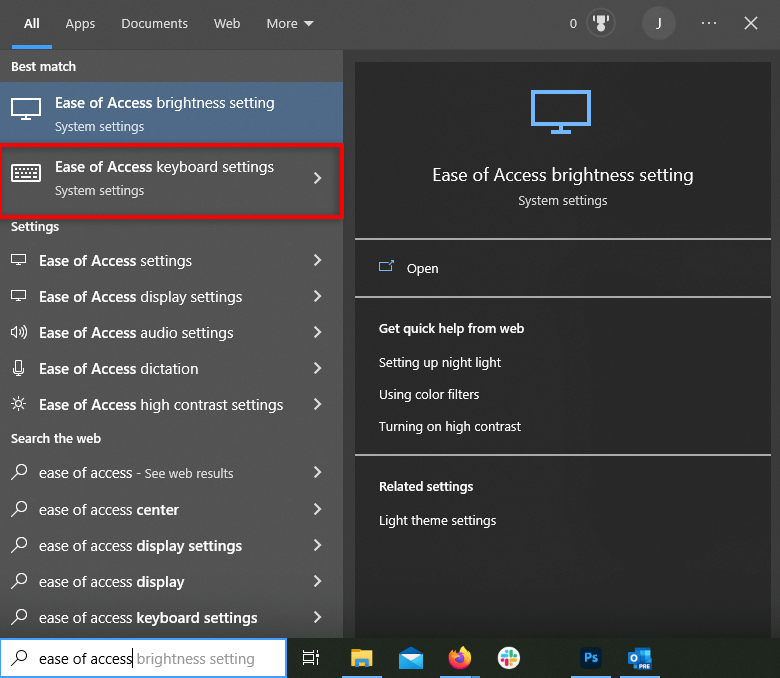
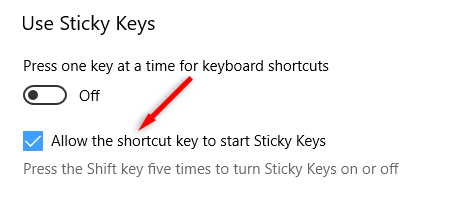
关闭 Windows 11 中的粘滞键快捷方式
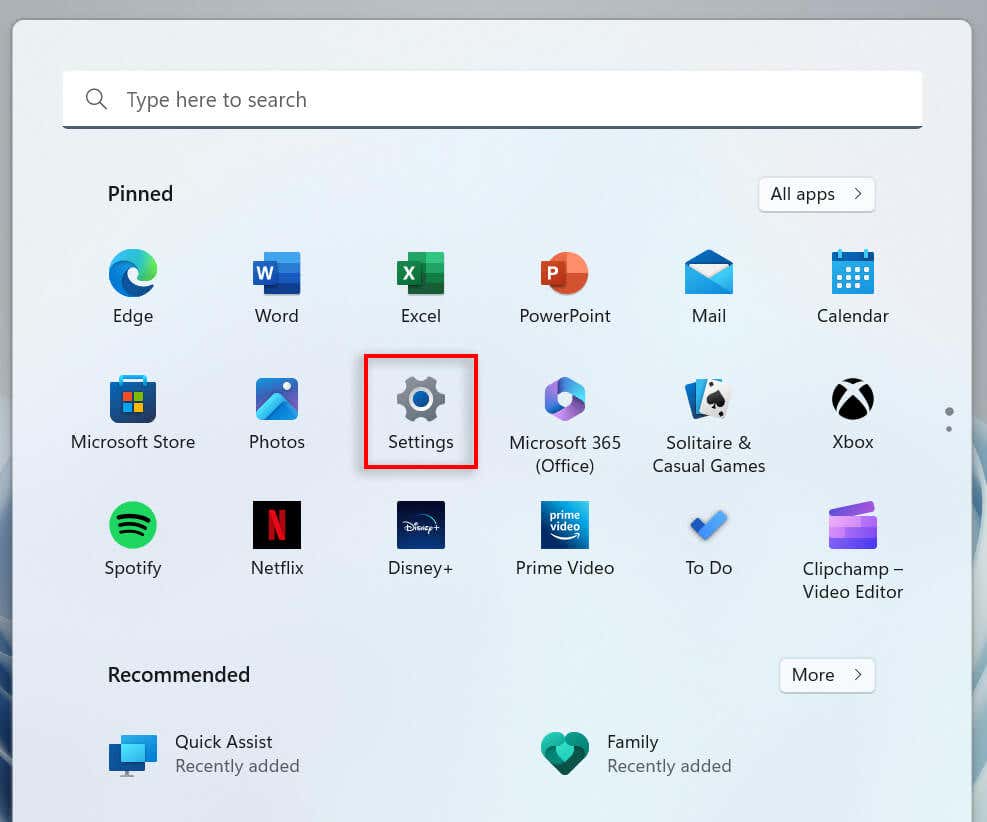
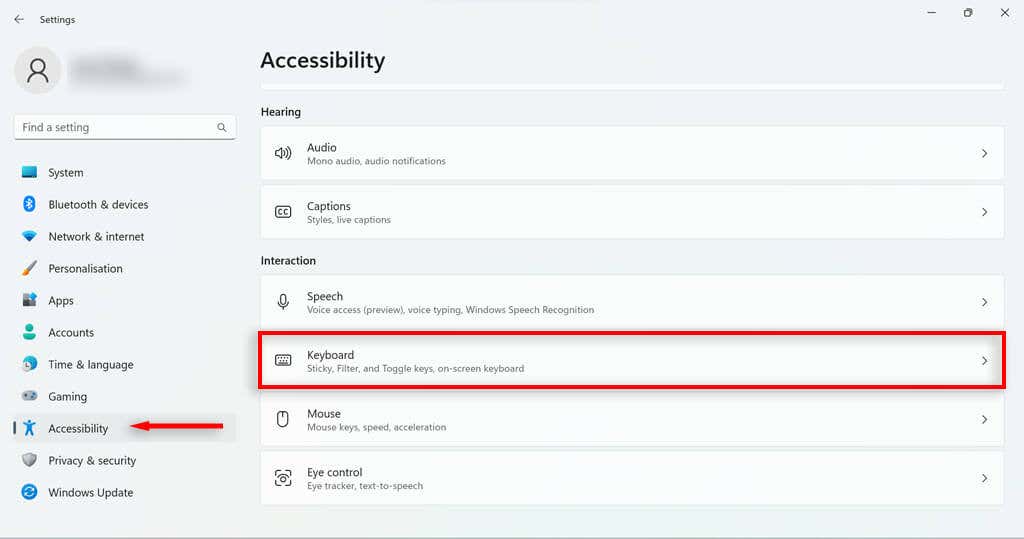
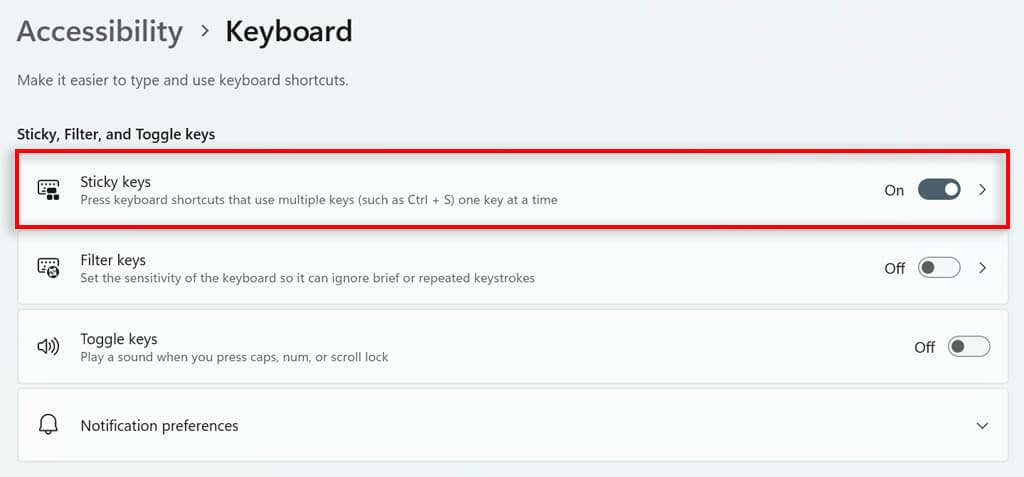
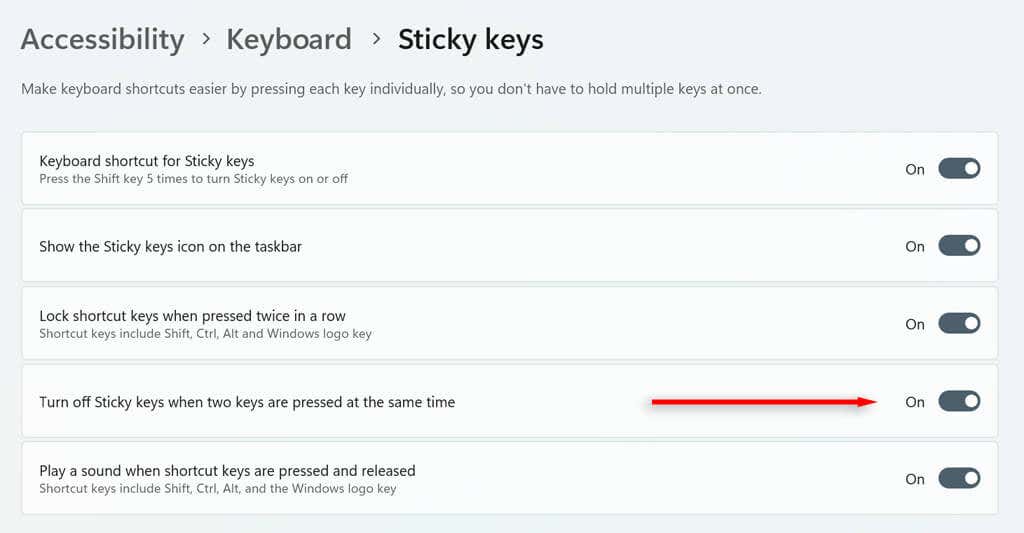
使用 Windows 设置关闭粘滞键
要在设置中关闭粘滞键:
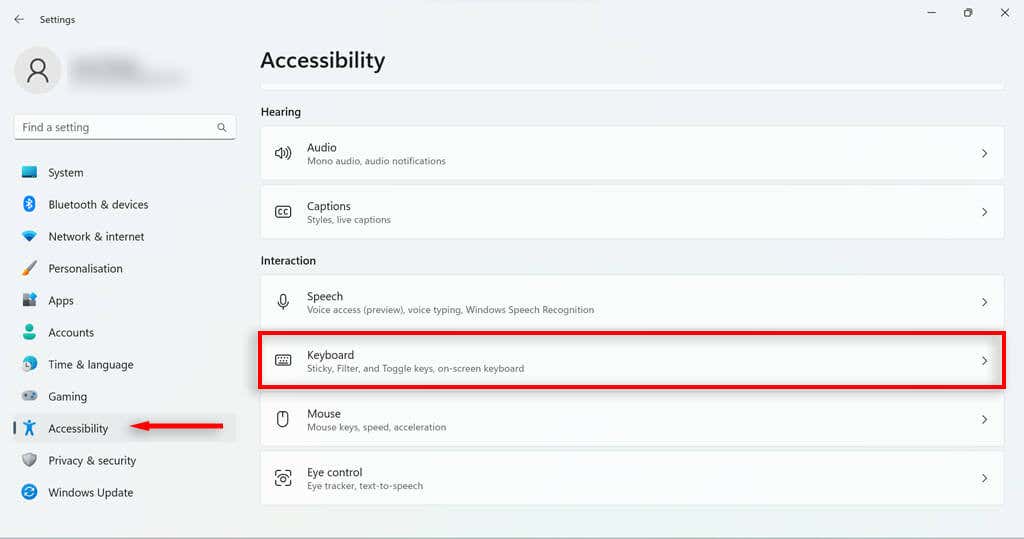
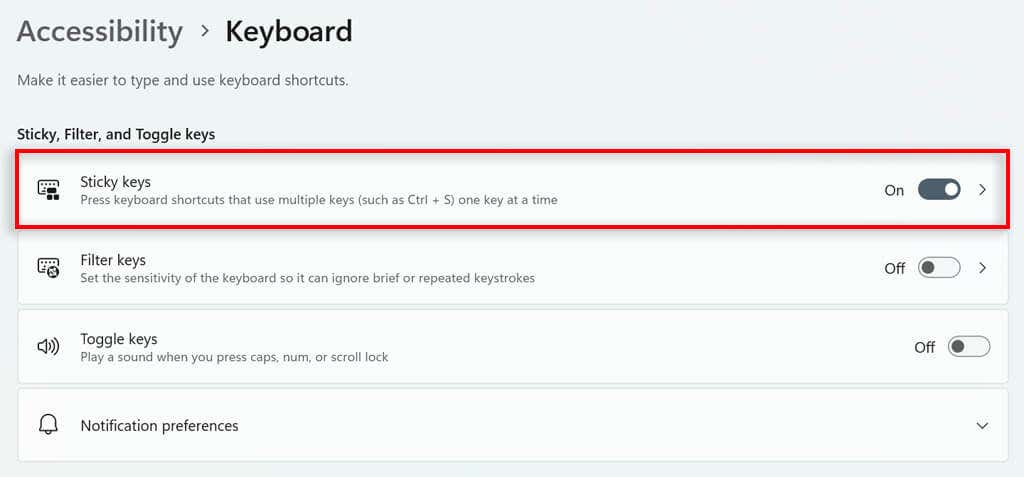
请注意,当您再次按 Shift 5 次时,这不会阻止粘滞键重新激活。您可以使用上一节中概述的过程关闭该快捷方式。
不粘键
虽然粘滞键(以及类似的 过滤键 功能)对于那些有特定障碍的人来说可能会有所帮助,但它也可能会令人沮丧,因为它会导致在玩游戏时不断弹出对话框。希望您现在可以快速关闭并禁用粘滞键功能。如果您在任何时候想要再次设置粘滞键,只需按照上述说明将其打开即可。
.